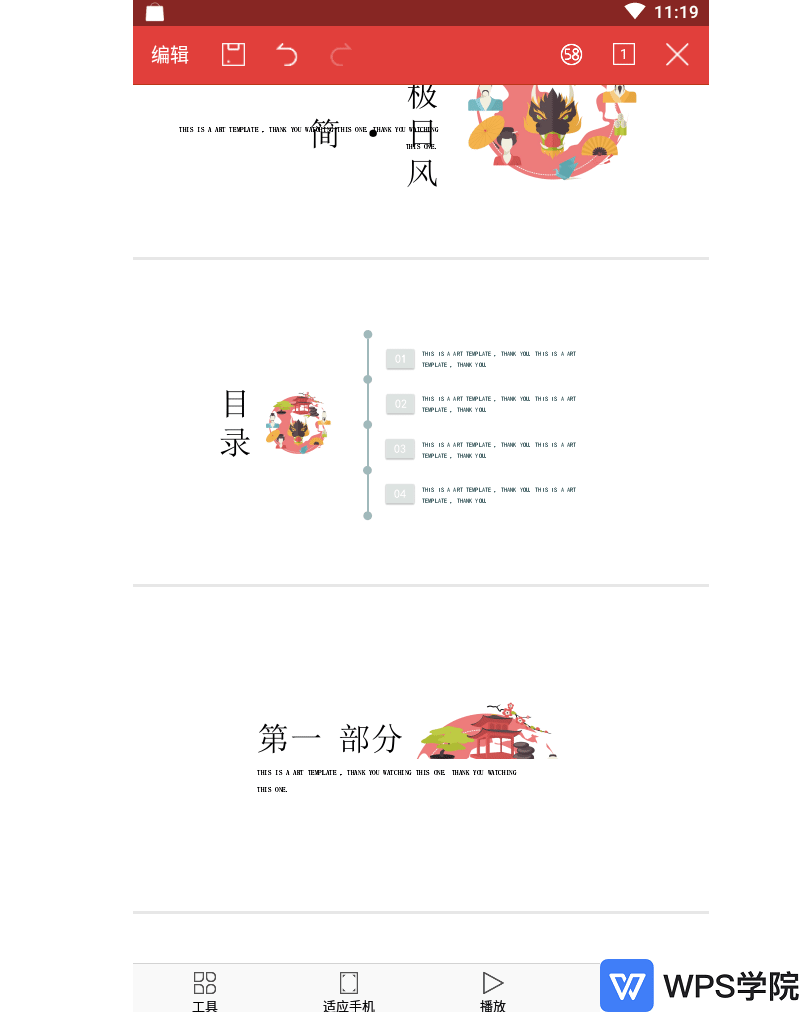在PDF中插入文字,方便快捷
我们在工作和学习中会在PDF文件中插入文字内容作为补充。
我们可以使用WPS 2019在电脑端对PDF文件插入文字,那在手机上该如何操作呢?
别担心,WPS Office移动端的会员功能—PDF插入文字功能,可以帮助你在PDF内插入文字内容。
下面以WPS Office Android系统为例,向你演示“PDF插入文字”功能的使用方法。

■首先打开WPS,点击界面底端的“应用”
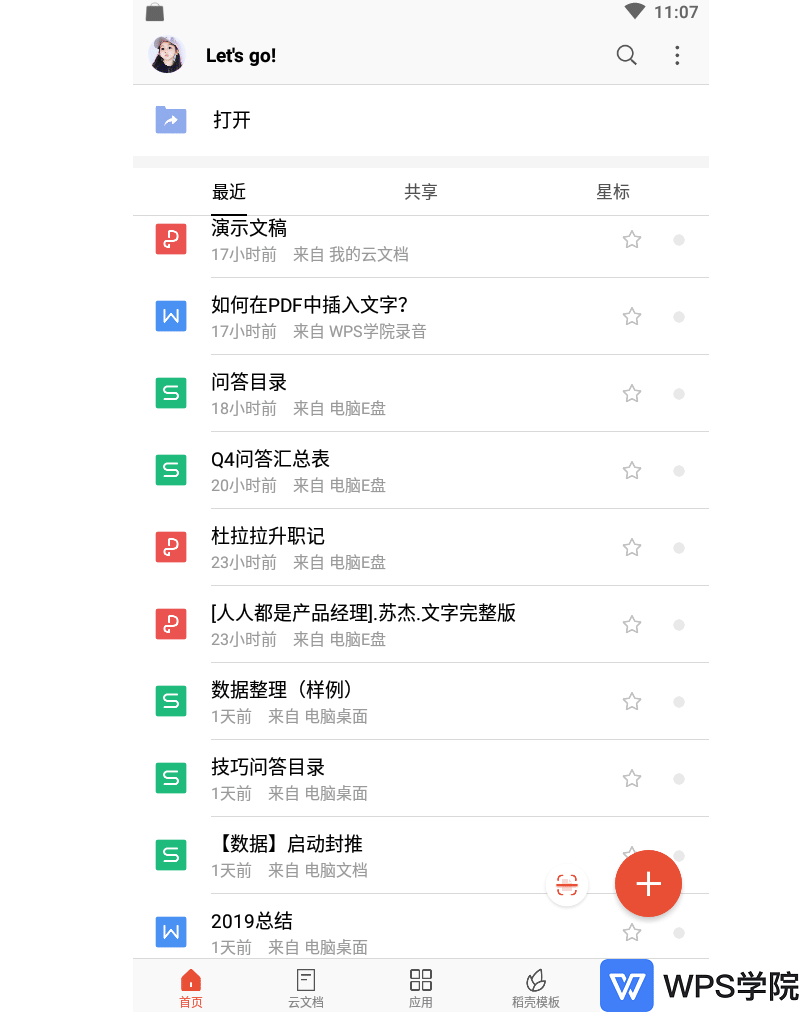
■接着在“应用”界面点击“PDF工具”—“PDF插入文字”。
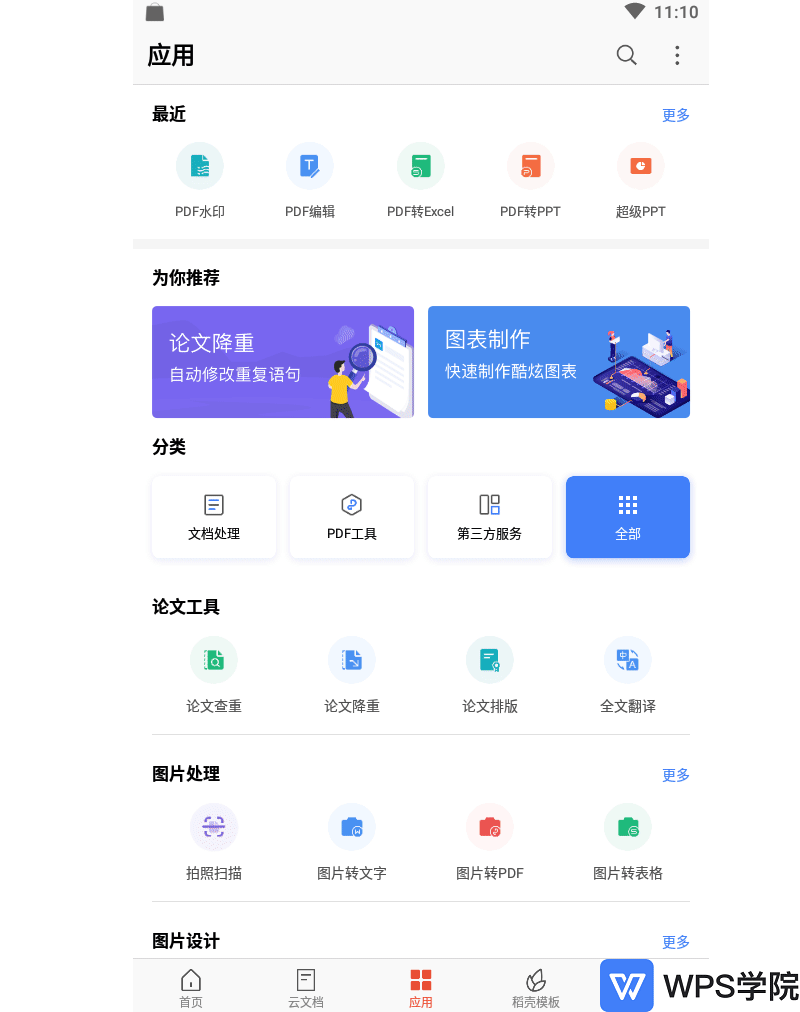
■此时进入“PDF标注”界面,点击“选择文档”。
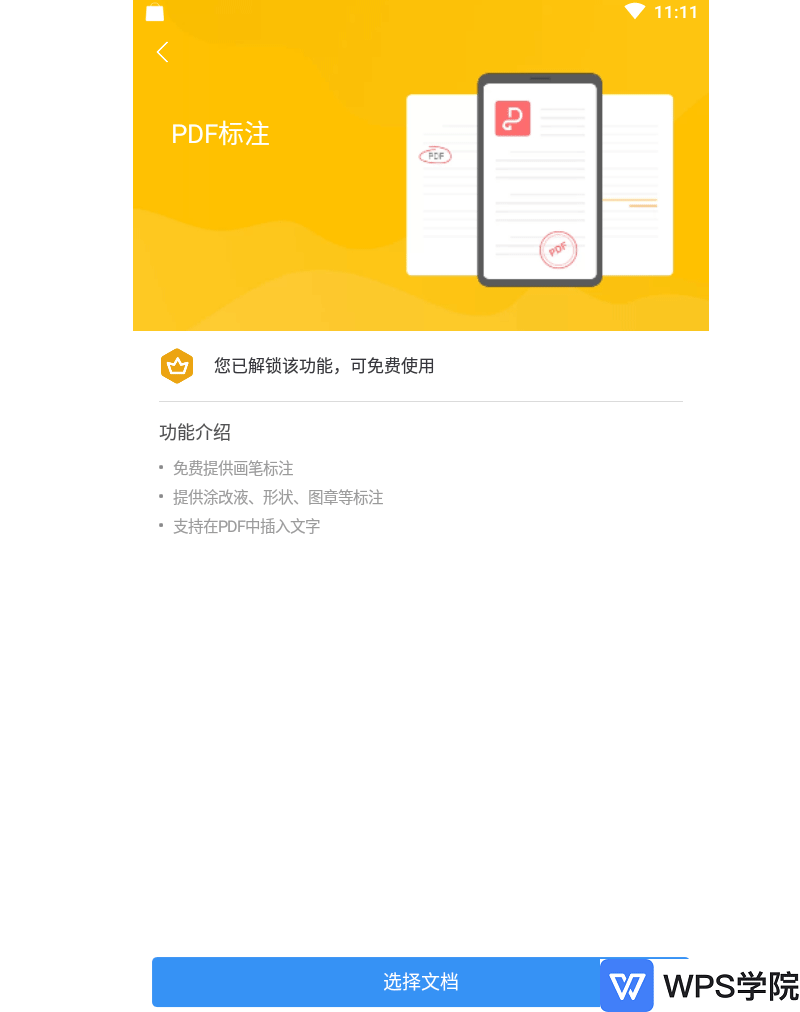
■在“最近”、“云文档”或者“本地”中选择需要操作的文档。
以“云文档”为例。
大家平时可以将文档保存至云文档,文档会同步至电脑上,可以在电脑上进行编辑。
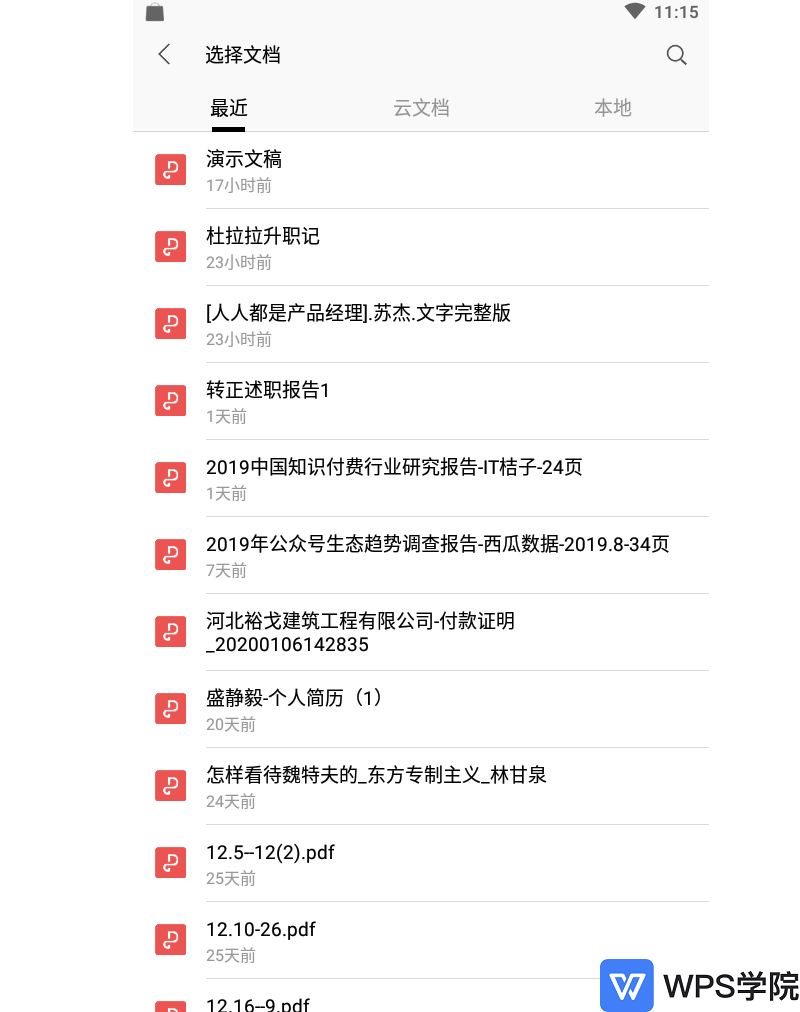
■点击PDF界面左上角的“编辑”—“插入文字”来插入文本框。
也可点击底端工具栏的“工具”—“编辑”—“插入文字”来插入。
在插入好的文本框中可直接输入文字内容。
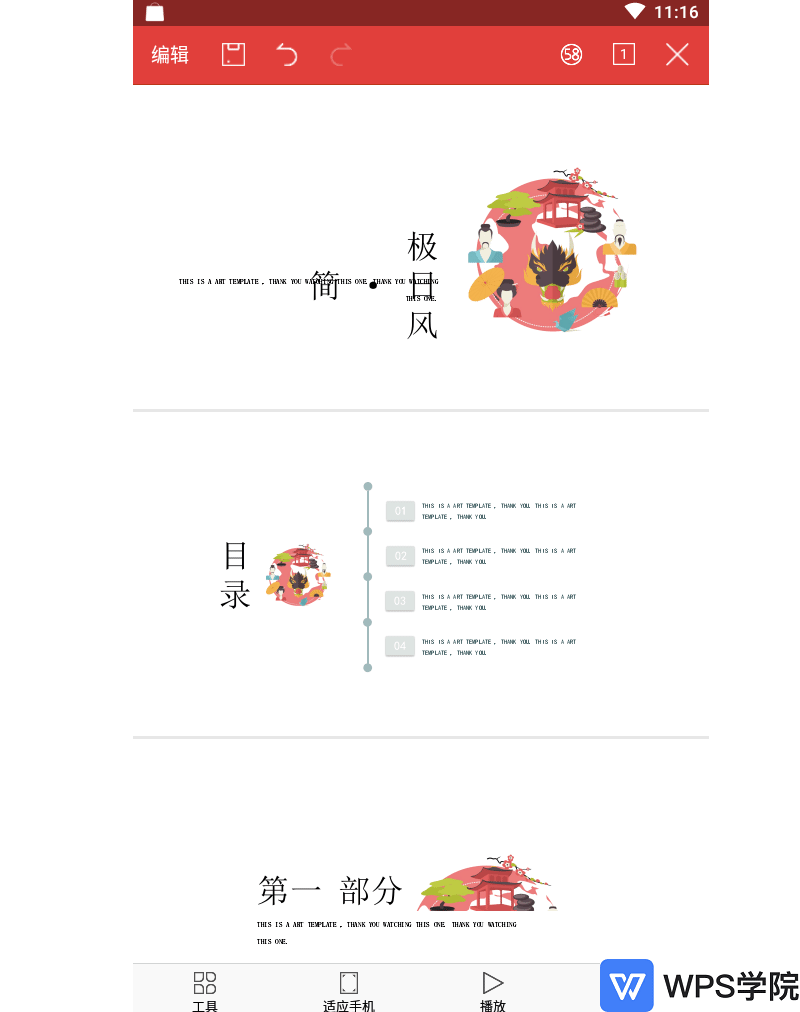
■点击文本框,可看到“编辑”、“颜色”等按钮。
点击“编辑”可继续在文本框中编辑内容。
点击“颜色”可选择或者更改字体颜色。
点击“A+”、“A-”可以放大/缩小文字大小。
点击删除按钮可删除插入的文本内容啦。
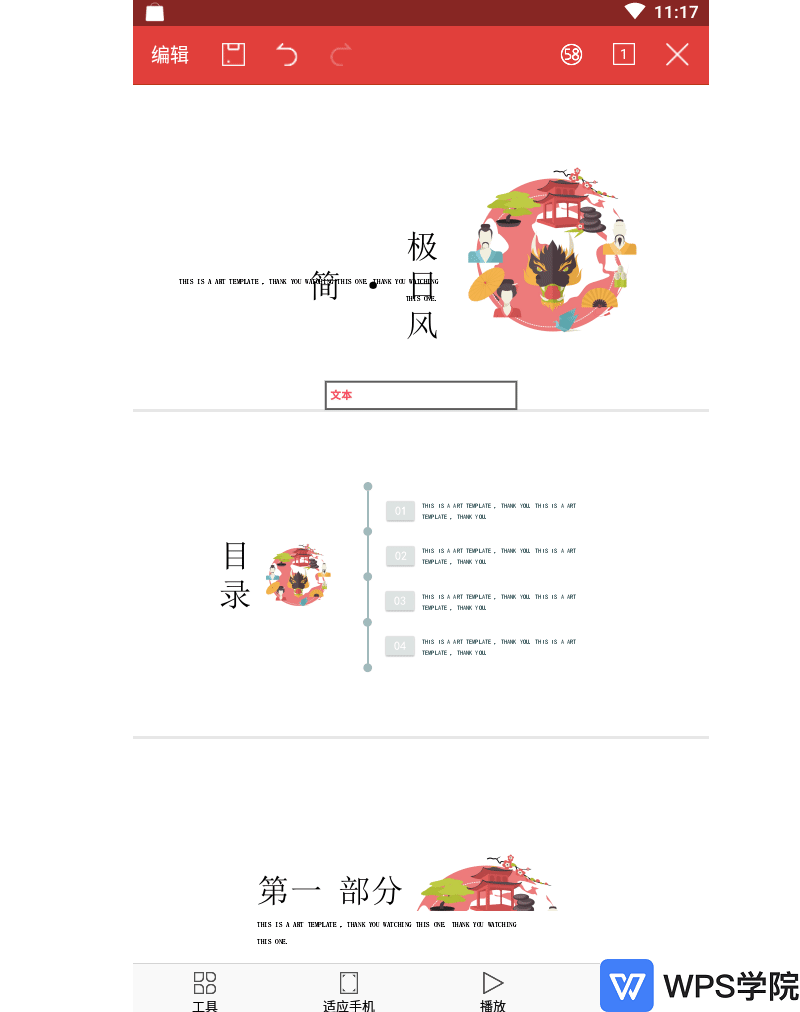
■若想转换PDF格式、对PDF文件内容进行特别标注等。
可点击底端工具栏的“工具”—“文件”或者“编辑”等进行操作。
最后点击左上角的保存按钮就OK啦。